分区助手专业版教程(分区助手视频教程)
分区助手专业版教程,各位朋友,您熟悉分区助手专业版软件吗?下面教程为您带来分区助手专业版磁盘迁移的方法。希望可以帮助到有需要的朋友。
磁盘迁移也称为磁盘复制或磁盘克隆。在分区助手中,您可以使用“克隆磁盘”功能轻松将旧磁盘克隆到新磁盘,而不会丢失任何数据。同时,您还可以将Windows系统直接迁移到新磁盘上。实现磁盘的整体更换。
打开分区助手。单击要复制的原始磁盘,右侧功能区中将显示“克隆磁盘”。单击它进入克隆程序窗口。
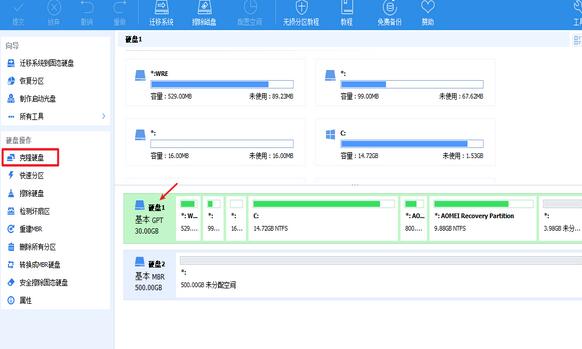
在弹出的窗口中,分区助手提供了两种克隆硬盘的方法:“快速克隆磁盘”,仅复制磁盘已使用的空间。 “扇区到扇区克隆”,无论是否使用,都会复制磁盘的所有扇区(要求目标磁盘容量等于或大于原始磁盘)。然后单击“下一步”继续(例如以“快速克隆磁盘”为例)。
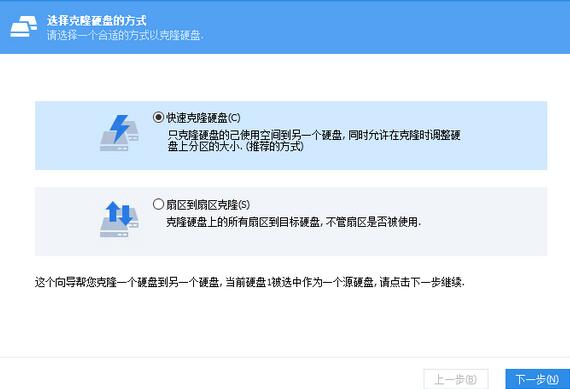
在下一个窗口中,选择源磁盘中要放置到目标磁盘上的数据,然后单击“下一步”。
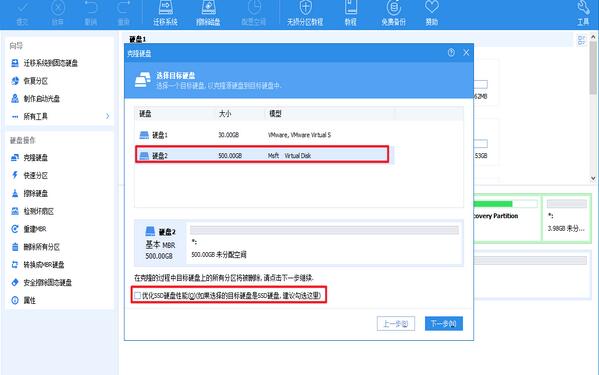
在此窗口中,该程序允许您调整目标磁盘上的分区大小。有三个选项:“克隆时保持分区大小不变”、“使分区适合整个磁盘”和“调整磁盘上的分区大小”。第一个选项将保持与源磁盘相同的分区大小结构,这意味着最后可能会留下未分配的空间,第二个选项将让程序自动填充整个磁盘。作为最后一个选项,您可以手动调整每个分区的大小。完成调整后,单击“下一步”。
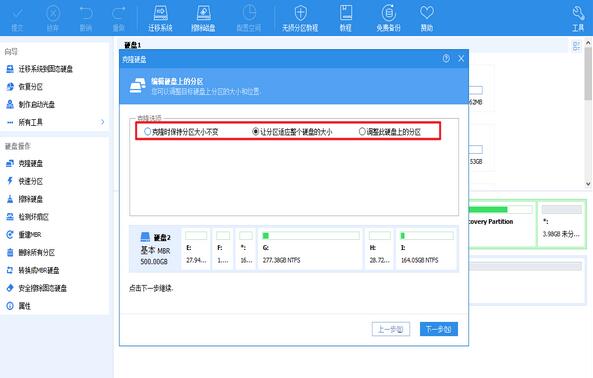
返回主界面后,您将看到克隆的目标磁盘的布局。点击左上角“提交”,开始磁盘迁移操作。
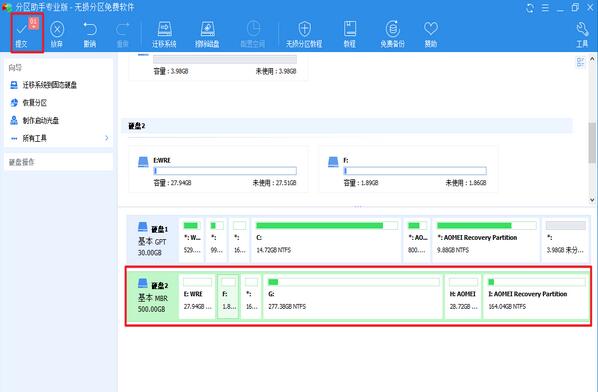
以上,我给大家分享了如何使用分区助手专业版实现磁盘迁移。有需要的朋友赶紧看看这篇文章吧。
分区助手专业版教程,以上就是本文为您收集整理的分区助手专业版教程最新内容,希望能帮到您!更多相关内容欢迎关注。
-- 展开阅读全文 --




